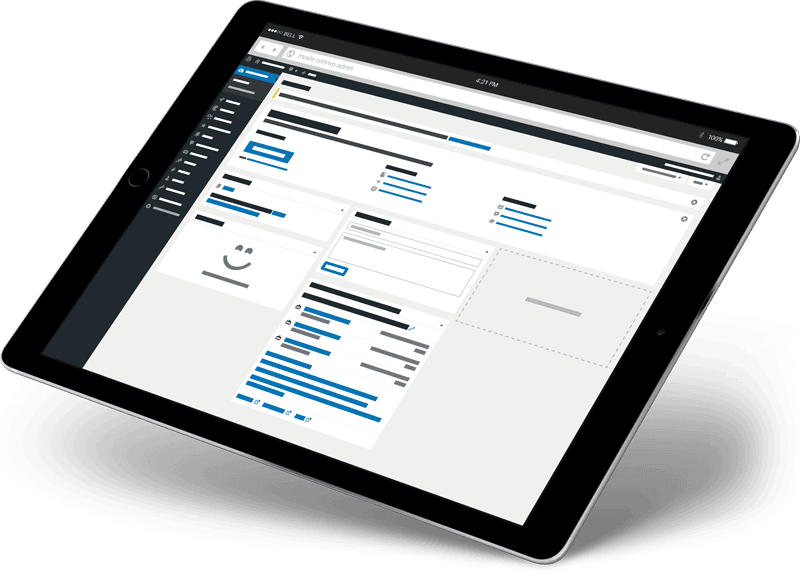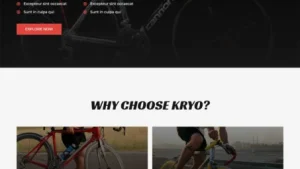WordPresss模板
- Elementor主题
Cuthair – 理发店和美发师 Elementor Pro 模板套件
隆重推出“理发店和美发师” – 专为 Elementor 设计并为现代理发店、美发沙龙和美发师量身定制的终极模板套件。通过这个由 WordPress 提供支持的精心制作的模板套件,提升您的在线形象并展示您的独特风格。
该模板套件提供各种预先设计的页面,以满足您业务的各个方面,从展示您才华横溢的理发师和美发师团队到展示您的服务范围、价格和促销活动。
轻松安排他们的下一次理发或发型设计课程。通过迷人的图片库、展示发型转变和满意的客户来突出您的专业知识和标志性风格。
通过充满活力的博客部分吸引您的受众,您可以在其中分享护发技巧、美容趋势和最新的时尚灵感。集成社交媒体平台以与您的客户互动,建立社区,并让他们了解您的最新优惠和活动。
特征:
- 独特而简洁的设计
- 基于设计体系的现代设计
- 18 可用页面
- 完全响应式布局
- 无限颜色
- 超过 900 种现成字体
- 完全可定制
- 点击返回顶部
- 跨浏览器兼容性:Chrome、Firefox、Safari、Opera
模板包括:
- 全球主题风格
- 设计指南
- 主页
- 关于我们
- 理发师团队
- 服务
- 职业
- 客户反馈
- 会员资格
- 404
- 即将推出
- 邮政档案
- 单帖
- 联系我们
- 标头
- 页脚
- 关闭画布
- 选择通讯
- 搜索弹出窗口
所需插件(包含):
- 元素器
- 元素套件
某些模板和功能需要 Elementor Pro 升级(不包含在内)
如何安装:
- 从 WordPress 中的插件 > 添加新插件安装并激活“Envato Elements”插件
- 不要解压缩
- 转至 Elements > Installed Kits,然后单击 Upload Template Kit 按钮。
- 导入模板之前,请确保单击“安装要求”按钮以激活所需的插件
- 为了获得最佳结果,请勿一次导入多个模板。
- 转到页面并创建一个新页面,然后单击使用 Elementor 编辑
- 单击构建器左下角的齿轮图标以查看页面设置,然后选择 Elementor 全宽度并隐藏页面标题
- 单击灰色文件夹图标访问“我的模板”选项卡,然后导入您要自定义的页面
- Elementor主题
Cyber.NFT 市场和投资组合 Elementor 模板工具包
“Cyber.NFT Marketplace & Portfolio”工具包准备创建一个有吸引力的网站来销售和推广您的 NFT。该套件可以让您的商业创意更快地启动和运行。模板“Cyber.NFT Marketplace & Portfolio”基于 Elementor 的免费版本和兼容的免费插件,这些插件可在 WordPress 库中获得,并将自动安装。该模板在“Hello Elementor”主题上进行了优化和测试。
套件功能
- 设计精美的模板
- 完全可轻松定制
- 快速加载并针对搜索引擎进行了优化
- 跨浏览器兼容
- 快速简便的模板导入
使用的免费插件
- 元素
- Jeg Elementor 套件
- Elementor – 页眉、页脚和块
- 大都会表格
- Elementor 的动态动画
- 使列可点击 Elementor
- Elementor 的 Qi 插件
如何安装:
- 安装并激活插件中的“Envato Elements”插件> 在 WordPress 中添加新内容。
- 不要解压。
- 转到元素 > 安装工具包,然后单击上传模板工具包按钮。
- 在导入模板之前,请确保单击“安装要求”按钮以激活所需的插件。
- 为获得最佳效果,一次不要导入多个模板。
- 转到 Pages 并创建一个新页面,然后单击使用 Elementor 编辑。
- 单击构建器左下角的齿轮图标以查看页面设置并选择 Elementor Full Width 并隐藏页面标题。
- 单击灰色文件夹图标以访问我的模板选项卡,然后导入您要自定义的页面。
如何导入 Metform 和内容块
- 导入metform块模板
- 导入表单出现的页面模板,右键启用导航器
- 找到并选择 Metform 小部件,然后单击编辑表单。选择新建,然后选择编辑表单。生成器将出现
- 单击“添加模板”灰色文件夹图标。
- 单击“我的模板”选项卡。
- 选择您导入的metform 模板,然后单击“插入”(单击否进行页面设置)。
- 加载模板后,进行任何所需的自定义并单击“更新并关闭”表单将出现在模板中
- 点击更新
在页眉页脚和块插件中设置全局页眉和页脚
- 导入页眉和页脚模板
- 转到外观 > 页眉页脚并单击添加新按钮
- 给它一个标题并选择标题,在整个站点上显示,然后单击发布
- 单击使用 Elementor 编辑
- 单击灰色文件夹图标以访问我的模板选项卡并选择要导入和更新的标题模板。
- 重复页脚
图片
此模板工具包使用来自 Envato Elements 的演示图像。您需要从 Envato Elements 获得这些图像的许可才能在您的网站上使用它们,或者您可以用您自己的替换它们。
- Elementor主题
Cyberciti – 网络安全服务元素模板套件
Cyberciti是一个现代而干净的网络安全服务元素模板套件,用于创建专业且功能齐全的基于 WordPress 的网站,而无需编写一行代码。Cyberciti 具有充分的响应能力和视网膜就绪,并提供多种功能,例如将成为网络安全、网络安全、加密和任何 IT 服务的完美起点的模板。
此模板套件包含 20 多个精心制作的模板,因此您只需单击一下即可构建专业网站。
特征:
- 现代简洁的设计
- 10 多个即用型模板
- 完全响应式布局
- 视网膜就绪
- 完全可定制
- 跨浏览器兼容性:Chrome、Firefox、Safari、Opera
模板包括:
- 首页01
- 家02
- 服务
- 服务详情
- 价钱
- 审查
- 团队
- FAQ
- 404
- 博客
- 单帖
- 关于
- 接触
- 标头
- 页脚
- 全局主题样式
随套件安装的插件:
- ElementsKit 精简版
- 大都会形式
- 我元素套件
如何安装:
- 从插件 > 在 WordPress 中添加新插件安装并激活“Envato Elements”插件
- 不要解压
- 转到元素 > 已安装的工具包,然后单击上传模板工具包按钮。
- 在导入模板之前,确保单击“安装要求”按钮以激活所需的插件
- 为获得最佳效果,请勿一次导入多个模板。
- 转到页面并创建一个新页面,然后单击使用 Elementor 编辑
- 单击构建器左下方的齿轮图标以查看页面设置并选择 Elementor Full Width 并隐藏页面标题
- 单击灰色文件夹图标以访问我的模板选项卡,然后导入您要自定义的页面
如何导入元数据
- 导入 metform 块模板
- 导入表单出现的页面模板,右击启用导航器
- 找到并选择 Metform 小部件,然后单击编辑表单。选择新建,然后编辑表单。建造者将出现
- 单击“添加模板”灰色文件夹图标。
- 单击“我的模板”选项卡。
- 选择导入的 metform 模板,然后单击“插入”(单击“页面设置”中的“否”)。
- 加载模板后,进行任何所需的自定义并单击“更新并关闭” 表单将出现在模板中
- 点击更新
在 Header Footer & Blocks 插件中设置全局页眉和页脚
- 导入页眉和页脚模板
- 转到外观 > 页眉页脚,然后单击添加新按钮
- 给它一个标题并选择标题,在整个站点上显示,然后单击发布
- 单击使用 Elementor 编辑
- 单击灰色文件夹图标以访问我的模板选项卡并选择要导入和更新的页眉模板。
- 重复页脚
- Elementor主题
Cyberguard –网络安全Elementor模板工具包
Cyberguard是网络安全Elementor模板套件。该模板是完美像素设计的,可确保最终创建的内容灵活且易于扩展。此外,Cyberguard可在各种屏幕尺寸的设备上完美运行。
- 真正的零编码:样式和效果在Elementor面板中完成
- 全局主题样式,可轻松在整个站点范围内更改样式
- 页眉和页脚构建器,用于灵活的布局和设计
- 带有工作表单提交的表单构建器
- 参与英雄动画
有了20个页面和板块模板,您将立即准备好新网站。
页面模板
- 家
- 关于
- 我们的过程
- 时尚指南
- 404
- 弹出式弹出窗口
- 帆布
- 单发
- 档案
- 博客
- 团队
- 服务
- 价钱
- 登录
- 接触
- 研究案例
- 标头
- 页脚
Elementor Pro功能
- 页眉和页脚生成器
- 主题样式
- 存档的全局模板
所需的插件
- 元素
- Elementor Pro
- DethemeKit for Elementor(自动安装)
如何安装:
- 从“插件”>“在WordPress中添加新功能”安装并激活Envato Elements插件,然后通过单击“导入工具包”按钮导入“已安装工具包”下的工具包zip。
- 将“菜单”图标弹出模板设置为“离画布”模板
- 将“主页和档案”上的底部模板设置为“页脚”
- 在“模板”>“主题生成器”下的存档上设置特色图像
- 将模板导入到您网站的页面后,设置页面的特色图像以显示在标题背景中。
该模板工具包使用Envato Elements中的演示图像。您需要从Envato Elements中获得这些图像的许可才能在您的网站上使用它们,或者可以用自己的图像替换它们。
- https://elements.envato.com/image-MG3KC5R
- https://elements.envato.com/image-7BH6NQH
- https://elements.envato.com/image-LAM5W9S
- https://elements.envato.com/image-626QK6H
- https://elements.envato.com/image-S326HRW
- https://elements.envato.com/image-R9NAUME
- https://elements.envato.com/image-PGBM7TW
- https://elements.envato.com/image-R53YYAC
- https://elements.envato.com/image-P8NV7ZQ
- https://elements.envato.com/image-46BNEDC
- https://elements.envato.com/image-VFMFSCS
- https://elements.envato.com/image-PP7NYZQ
- https://elements.envato.com/image-7KF7T4R
- https://elements.envato.com/image-P5NT3P8
- https://elements.envato.com/image-7MZW3NV
- https://elements.envato.com/image-PV5XECQ
- https://elements.envato.com/image-NLCBKMJ
- https://elements.envato.com/image-QMFZ3TX
- https://elements.envato.com/image-EEKM8ZL
- https://elements.envato.com/image-3WGXVDR
- https://elements.envato.com/image-SUHZKXG
- https://elements.envato.com/image-V2WLFWK
- https://elements.envato.com/image-93A5TRN
- Elementor主题
CyberSafe – 网络安全服务元素模板套件
隆重推出 CyberSafe – 网络安全服务元素模板套件,这是一组可自定义的模板,旨在帮助您为网络安全业务、软件开发和其他 IT 相关服务创建专业、创意和 SEO 优化的网站。该工具包旨在帮助您推广服务、教育客户并建立对您品牌的信任。使用功能强大的拖放式页面构建器 Elementor 构建,自定义这些模板以匹配您的品牌和风格非常容易。该模板还针对 SEO 友好进行了优化,可帮助您提高在搜索引擎结果中的可见度。这些模板采用干净、现代的设计,重点展示您的服务及其提供的好处。布局设计为用户友好且易于导航,使潜在客户可以轻松找到他们需要的信息并了解网络安全的重要性。配色方案专业,促进信任和可靠性。以最好的方式展示您的服务,并通过创意、专业和 SEO 优化的网站在竞争中脱颖而出。
- Elementor主题
Cybersec – 安全服务元素模板套件
Cybersec 是一款优雅且响应迅速的 Elementor 模板套件,专为网络安全而设计。无论您是希望吸引新客户的网络安全公司,还是希望展示您的专业知识的 IT 专业人士,我们的数字安全元素模板套件都是您的完美解决方案。Cybersec 包括一整套预先设计的页面和可自定义的设计元素,可让您创建独特且具有视觉吸引力的网站。它包括课程、服务、推荐、常见问题解答和联系信息的页面。这些页面的设计考虑了网络安全服务的需求,并向用户提供了清晰简洁的信息。除了预先设计的页面外,我们的模板套件还包括各种可自定义的设计元素,例如按钮、图标和排版。Custoization 易于使用,可让您创建独特且具有专业外观的网站。该套件已针对与免费的 Hello Elementor 主题一起使用进行了优化。
注意:这不是 WordPress 主题。模板套件包含 Elementor 页面构建器的页面内容。该套件已针对与免费的 Hello Elementor 主题一起使用进行了优化,但可以与支持 Elementor 的大多数主题一起使用。
** 特征**
- 通过拖放可视化构建器实现真正的无代码定制
- 在一处自定义字体和颜色或微调单个元素
- 现代、专业的设计
- 快速加载
- 适用于大多数 Elementor 主题。
** 随套件安装的必需插件**
- 元素者
- ElementsKit 精简版
- Jeg 元素套件
- 大都会形式
** 如何使用模板套件:**
- 从插件 > 在 WordPress 中添加新插件安装并激活“Envato Elements”插件
- 下载您的工具包文件,不要解压缩
- 转到元素 > 已安装的工具包,然后单击上传模板工具包按钮。您也可以通过单击“连接帐户”链接您的 Elements 订阅来自动导入,然后在“Elements”>“模板工具包”下导入。
- 检查顶部的橙色横幅并单击 Install Requirements 以加载该套件使用的任何插件
- 首先点击 Global Kit Styles 上的 import
- 一次在一个模板上单击“导入”。这些存储在 Elementor 中的模板 > 保存的模板下。
- 转到页面并创建一个新页面,然后单击使用 Elementor 编辑
- 单击构建器左下角的齿轮图标以查看页面设置并选择 Elementor Full Width 并隐藏页面标题
- 单击灰色文件夹图标以访问我的模板选项卡,然后导入您要自定义的页面。
如果您有 Elementor Pro,则可以在 Theme Builder 下自定义页眉和页脚。
- Elementor主题
CyberSec – 网络安全服务元素模板套件
CyberSec 是用于网络技术和安全服务的 Elementor 模板套件。此模板布局具有现代布局和独特的设计风格,适用于与网络技术和安全服务相关的任何业务。您可以轻松地为提供网络技术或安全服务网站的公司建立网站。只需拖放,无需编码。
使用此 elementor 模板套件节省您制作网络技术和安全服务网站的时间。使用 Elementor Page Builder,您可以轻松编辑或自定义它,无需编码,只需拖放即可。
Elementor 模板套件包含 Elementor 页面构建器的页面内容。该套件已针对与免费的 Hello Elementor 主题一起使用进行了优化,但可以与支持 Elementor 的大多数主题一起使用。
布局特点:
- 现代和专业的设计
- 使用 Elementor Pro 构建
- 100% 响应和移动友好
- 超过 12 个预建模板
- 易于定制
- 使用 Elementor Hello Theme 构建的模板套件
Zip 中包含的内容:
- 主页
- 关于我们
- 联系我们
- 常问问题
- 着陆页产品
- 定价计划
- 项目
- 服务
- 存档博客
- 错误 404
- 单帖
- 团队
- 全球风格
- 标头
- 页脚
某些模板和功能(不包括在内)需要使用套件 Elementor Pro 升级安装的插件
如何使用模板套件:
- 从插件 > 在 WordPress 中添加新插件安装并激活“Envato Elements”插件
- 下载您的工具包文件,不要解压缩
- 转到元素 > 已安装的工具包,然后单击上传模板工具包按钮。您也可以通过单击“连接帐户”链接您的 Elements 订阅来自动导入,然后在“Elements”>“模板工具包”下导入。
- 检查顶部的橙色横幅并单击 Install Requirements 以加载该套件使用的任何插件
- 首先点击 Global Kit Styles 上的 import
- 一次在一个模板上单击“导入”。这些存储在 Elementor 中的模板 > 保存的模板下。
- 转到页面并创建一个新页面,然后单击使用 Elementor 编辑
- 单击构建器左下角的齿轮图标以查看页面设置并选择 Elementor Full Width 并隐藏页面标题
- 单击灰色文件夹图标以访问我的模板选项卡,然后导入您要自定义的页面。
如果您有 Elementor Pro,则可以在 Theme Builder 下自定义页眉和页脚。
- Elementor主题
Cybershield – 网络安全服务公司 Elementor 模板工具包
Cybershield 是专门为网络安全服务公司或个人提供商、数字安全咨询、网络安全机构、风险合规和 IT 安全或任何其他相关业务创建的元素或模板工具包。这不是 WordPress 主题。模板工具包包含 Elementor 页面构建器的页面内容。该套件已针对免费的 Hello Elementor 主题进行了优化,但可以与支持 Elementor 的大多数主题一起使用。
Cybershield – 模板
页面
- 主页
- 关于页面
- 产品页面
- 加密销售页面
- 团队页面
- 职业页面
- 常见问题页面
- 博客页面
- 博客单页
- 博客存档
- 联系页面
- 错误 404 页面
部分
- 标题部分
- 页脚部分
- 关于部分
- 英雄区
- 联络科
- 团队部分
- 推荐部分
- 定价部分
Cybershield – 功能
- 12个模板页面
- 10+ 部分模板
- 干净、专业、独特的设计
- 洛蒂动画图形
- Google 字体 – 轻松扩展到 600 种 Google 字体
- 以及更多!
随套件安装的插件
- ElementsKit 精简版
- 适用于 Elementor 的 PowerPack Lite
某些模板和功能需要升级 Elementor Pro(不包括在内)
如何使用模板套件:
- 从 Plugins > Add New in WordPress 安装并激活“Envato Elements”插件
- 下载您的套件文件,不要解压缩
- 转到 Elements > Installed Kits 并单击 Upload Template Kit 按钮。您也可以通过单击 Connect Account 链接您的 Elements 订阅来自动导入,然后在 Elements > Template Kits 下导入。
- 检查顶部的橙色横幅,然后单击安装要求以加载套件使用的任何插件
- 首先单击全局套件样式上的导入
- 一次在一个模板上单击导入。这些存储在 Elementor 中的 Templates > Saved Templates 下。
- 转到页面并创建一个新页面,然后单击使用 Elementor 编辑
- 单击构建器左下角的齿轮图标以查看页面设置并选择 Elementor Full Width 并隐藏页面标题
- 单击灰色文件夹图标以访问我的模板选项卡,然后导入您要自定义的页面。
如果您有 Elementor Pro,则可以在 Theme Builder 下自定义页眉和页脚。
详细指南:https://help.market.envato.com/hc/en-us/articles/900000842846-How-to-use-the-Envato-Elements-WordPress-Plugin-v2-0
如需进一步支持,请转到 WordPress 菜单中的 Elementor > 获取帮助。
此模板工具包使用来自 Envato Elements 的演示图像。您需要从 Envato Elements 获得这些图像的许可才能在您的网站上使用它们,或者您可以用您自己的替换它们。
- Elementor主题
Cyborg – 技术机构和 IT 解决方案 Elementor 模板套件
Cyborg 是一个 Elementor 模板工具包,用于使用适用于 WordPress 的 Elementor Page Builder 插件快速轻松地创建技术业务和 IT 解决方案网站。适用于 IT 公司、技术代理、数字代理、业务解决方案、IT 服务等。使用这个富有创意的现代网页设计风格模板套件为您的 wordpress 网站设计风格,为您的博客带来现代感。
这不是 WordPress 主题。模板套件包含 Elementor 页面构建器的页面内容。该套件已针对与免费的 Hello Elementor 主题一起使用进行了优化,但可以与支持 Elementor 的大多数主题一起使用。
特征:
- 超过 14 个模板
- 通过拖放可视化构建器实现真正的无代码定制
- 在一处自定义字体和颜色或微调单个元素
- 干净简约的设计
- 快速加载
- 适用于大多数 Elementor 主题
- 响应式设计
模板:
- 家
- 服务
- 特征
- 价钱
- 关于
- 点评
- 单一服务
- 接触
- 博客
- 邮政
- 标头
- 页脚
- 联系方式
- 关闭画布
- 全球风格
插件(随套件安装)
- ElementsKit 精简版
- Elementor 的 Qi 插件
- 二甲双胍
如何使用模板套件:
- 从插件 > 在 WordPress 中添加新插件安装并激活“Envato Elements”插件
- 不要解压
- 转到元素 > 已安装的工具包,然后单击上传模板工具包按钮。
- 在导入模板之前,确保单击“安装要求”按钮以激活所需的插件
- 为获得最佳效果,请勿一次导入多个模板。
- 转到页面并创建一个新页面,然后单击使用 Elementor 编辑
- 单击构建器左下角的齿轮图标以查看页面设置并选择 Elementor Full Width 并隐藏页面标题
- 单击灰色文件夹图标以访问我的模板选项卡,然后导入您要自定义的页面
- Elementor主题
Cybra-数字网络安全元素Elementor模板套件
Cybra-数字网络安全Elementor模板套件是Elementor页面生成器WordPress插件的布局集合,旨在与Elementor免费版一起使用,以实现干净的设计。它适用于大多数主题,并针对免费的HelloElementor主题进行了优化。
无需专业升级
21准备使用的导入模板:
主页01
主页02
关于我们
我们的团队
我们的服务
详细服务
价格和包装
联系我们
证言
我们的画廊
常见问题解答
404
我们的博客
单柱
全球风格套装
块-标题
块-页脚
MetForm-联系表格
MetForm-问题表单
MetForm-订阅表单
MetForm-分析表单
模板功能
不需要专业插件
真无需编码
全局主题样式
随套件安装的必需插件
元素套件精简版
MetForm公司
如何使用模板套件:
从插件>在WordPress中添加新插件安装并激活“Envato Elements”插件
下载你的工具包文件,不要解压缩
转到元素>已安装的工具包,然后单击上载模板工具包按钮。您也可以通过单击“连接帐户”链接您的“元素”订阅,然后在“元素”>“模板工具包”下进行导入来自动导入。
检查顶部的橙色横幅,然后单击“安装要求”加载工具包使用的任何插件
首先单击“全局套件样式”上的“导入”
单击“一次导入一个模板”。这些存储在Elementor中的Templates>Saved Templates下。
转到页面并创建新页面,然后单击“使用元素编辑”或
单击生成器左下方的装备图标以查看页面设置,然后选择元素或全宽并隐藏页面标题
单击灰色文件夹图标访问“我的模板”选项卡,然后导入要自定义的页面。
如果你有Elementor Pro,页眉和页脚可以在主题生成器下自定义。 - Astra主题
Cycle Shop 自行车店
- Elementor主题
Cyrion – 网络安全服务 Elementor 模板套件
Cyrion –专为网络安全服务公司、个人安全提供商和其他相关企业创建的网络安全服务 Elementor 模板套件。Cyrion 具有简单、现代和干净的设计,具有 100% 响应式布局,并且非常容易定制,任何人都可以使用,无需了解编码。该模板套件包括精心制作的 12 个页面和 17 个令人惊叹的模板,您只需单击一下即可构建具有专业外观的网站。
特征
- 使用免费的 Elementor(不需要 Elementor Pro)
- 独特简洁的设计
- 12 个随时可用的页面
- 17 个随时可用的模板
- 完全响应式布局
- 完全可定制
- 跨浏览器兼容性:Chrome、Firefox、Safari、Opera
模板包括
- 全局主题风格
- 家
- 关于
- 服务
- 服务详情
- 项目
- 常见问题
- 价钱
- 团队
- 博客
- 单帖
- 接触
- 404页面
- 标头
- 页脚
- 联系方式
- 表格报价
- 形式通讯
所需插件
- 元素者
- ElementsKit 精简版
- 大都会形式
- 口香糖元素插件
如何安装:
- 从插件 > 在 WordPress 中添加新插件安装并激活“Envato Elements”插件
- 下载您的工具包文件,不要解压缩
- 转到元素 > 已安装的工具包,然后单击上传模板工具包按钮。您也可以通过单击“连接帐户”链接您的 Elements 订阅来自动导入,然后在“Elements”>“模板工具包”下导入。
- 检查顶部的橙色横幅并单击 Install Requirements 以加载该套件使用的任何插件
- 首先点击 Global Kit Styles 上的 import
- 一次在一个模板上单击“导入”。这些存储在 Elementor 中的模板 > 保存的模板下。
- 转到页面并创建一个新页面,然后单击使用 Elementor 编辑
- 单击构建器左下角的齿轮图标以查看页面设置并选择 Elementor Full Width 并隐藏页面标题。
- 单击灰色文件夹图标以访问我的模板选项卡,然后导入您要自定义的页面。
设置全局页眉和页脚
- 导入页眉和页脚模板
- 转到 ElementsKit > 页眉页脚选择页眉并单击添加新
- 给它一个标题,选择整个站点并将激活切换为开
- 单击模板标题和编辑内容
- 单击灰色文件夹图标并选择要导入和更新的页眉模板
- 重复页脚
- Elementor主题
Cytrix – 网络安全服务 Elementor 模板套件
Cytrix 是一款现代、简洁的 Elementor 模板套件,专为网络安全公司、网络安全提供商、数据保护和加密服务以及其他 IT 服务相关业务而设计。凭借其专业的设计、响应式布局,最重要的是,Elementor 的用户友好界面使定制变得轻而易举。您无需编写任何代码即可轻松个性化您的网站。Cytrix 是创建具有专业外观的基于 WordPress 的网站的完美解决方案。
从我们精心挑选的超过 13 个令人惊叹的模板中进行选择,只需点击几下即可构建您具有专业外观的公司商业网站。展示您的网络安全解决方案,突出您的网络安全专业知识,并为您的客户提供有价值的见解。借助 Cytrix,为您的网络安全业务创建具有视觉吸引力且用户友好的网站从未如此简单。
特征:
- 使用免费插件(不需要 Elementor Pro)
- 现代简洁的设计
- 13+ 即用型模板
- 完全响应式布局
- 视网膜就绪
- 完全可定制
- 跨浏览器兼容性:Chrome、Firefox、Safari、Opera
模板包括:
- 家
- 关于
- 服务
- 价钱
- 常问问题
- 博客
- 单帖
- 联系方式
- 接触
- 404页
- 标头
- 页脚
- 全球主题风格
所需插件:
- 气象表格
- 元素器
- Jeg Elementor 套件
如何使用模板套件:
- 从 WordPress 中的插件 > 添加新插件安装并激活“Envato Elements”插件。您不需要订阅 Envato Elements 即可使用此插件安装套件。
- 下载您的套件文件,不要解压缩!如果您有 Safari,请确保首选项中未启用“下载后打开安全文件”。
- 转至 Elements > Installed Kits,然后单击 Upload Template Kit 按钮。您还可以通过单击“连接帐户”链接您的 Elements 订阅来自动导入,然后在“Elements”>“模板套件”下导入。
- 检查顶部的橙色横幅,然后单击“安装要求”以加载该套件使用的任何插件
- 首先单击全局套件样式上的导入
- 一次单击一个模板上的“导入”。这些存储在 Elementor 中的“模板”>“已保存模板”下。
- 转到页面并创建一个新页面,然后单击使用 Elementor 编辑
- 单击构建器左下角的齿轮图标以查看页面设置,然后选择 Elementor 全宽度并隐藏页面标题
- 单击灰色文件夹图标访问“我的模板”选项卡,然后导入您要自定义的页面。
如果您有 Elementor Pro,则可以在主题生成器下自定义页眉和页脚。
- Elementor主题
D 恤 – T 恤设计和印刷 Elementor Pro 完整站点模板套件
D-Shirt 是一个 Elementor 完整站点套件,用于快速轻松地为公司或个人的定制 T 恤、创意 T 恤、T 恤服务、丝网印刷、铝箔印刷创建完整的 Elementor Pro 网站。它针对免费的 Hello Elementor 主题进行了优化,但可以与支持 Elementor 页面构建器的大多数主题一起使用。通过内置的 Elementor 主题样式控件自定义字体和颜色,并使用视觉拖放构建器加载您的照片、徽标和内容。
这不是 WordPress 主题。模板工具包包含 Elementor 页面构建器的页面内容。该套件已针对免费的 Hello Elementor 主题进行了优化,但可以与支持 Elementor 的大多数主题一起使用。
特征
- 使用拖放可视化构建器进行真正的无代码自定义
- 在一处自定义字体和颜色或微调单个元素
- 现代、优雅、专业的设计
- 快速加载
- 适用于大多数 Elementor 主题。
- 完整的 Elementor Pro 主题生成器全局变量
** 某些模板和功能需要升级 Elementor Pro(不包括在内)**
如何安装: Elementor 完整站点套件直接通过 Elementor 导入。
- 下载套件 zip 文件,不要解压缩。
- 转到 Elementor > 工具,然后单击导入工具包
- 选择您的套件 zip 文件并浏览导入程序的每个屏幕。
- 可以在页面和模板 > 主题生成器下自定义页面。可以通过创建新的元素或页面并单击灰色文件夹图标访问我的模板来重复使用模板。
如需进一步支持,请转到 WordPress 菜单中的 Elementor > 获取帮助。
- Elementor主题
D’Shiner Creative Studio & Digital Agency Elementor Template KitD
D’shiner模板工具包,特别是为网站设计的,它需要具有现代感和清晰外观,还可以最大程度地减少图像并使用Lottie动画对其进行切换。这也使该动作使网站的氛围更加生动。仅使用Elementor free和一个快照,模板即可进行修改或另一种简单的方法。
- 首页1
- 家庭2
- 家3
- 服务类别
- 单一服务1
- 单一服务2
- 关于我们
- 联系我们
- 工作(组合)
- 博客(新闻)
- 常见问题
- 错误404
- 快来了
- 标头部分
- 页脚部分
### 如何安装:
- 从“插件”>“在WordPress中添加新”安装并激活“ Envato Elements”插件
- 不要解压缩
- 转到元素>已安装的套件,然后单击上载模板套件按钮。
- 导入模板之前,请确保单击“安装要求”按钮以激活所需的插件。
- 为了获得最佳结果,请勿一次导入多个模板。\
在页眉页脚和块插件中设置全局页眉和页脚
- 导入页眉和页脚模板
- 转到外观>页眉页脚,然后单击添加新按钮
- 给它一个标题,然后选择“标题,在整个网站上显示”,然后单击“发布”。
- 单击“使用Elementor编辑”
- 单击灰色文件夹图标以访问“我的模板”选项卡,然后选择要导入和更新的标题模板。
- 重复页脚
该模板工具包使用Envato Elements中的演示图像。您需要从Envato Elements中获得这些图像的许可才能在您的网站上使用它们,或者可以用自己的图像替换它们。
- Elementor主题
Dadigo – 数字代理 Elementor 模板工具包
Dadigo 是一个适用于 Elementor 的数字代理模板工具包,专为希望展示其工作、服务和专业方式的企业业务而设计。此模板套件支持响应式移动视图。有关此模板套件的完整信息,请访问演示链接并享受设计。
特征
- 使用拖放可视化构建器进行真正的无代码自定义
- 在一处自定义字体和颜色或微调单个元素
- 现代、专业的设计
- 快速加载
- 适用于大多数 Elementor 主题。
模板:
- 主页
- 关于我们
- 服务
- 价位表
- 联系我们
- 常问问题
- 我们的队伍
- 见证
- 博客
- 单个帖子
- Elementor主题
Dahlia – 美容业务Elementor模板工具包
Dahlia模板工具包是预先设计的模板,用于为化妆师服务建立网站。具有实用,现代且引人注目的设计。
范本:
- 家
- 家庭2
- 关于我们
- 关于我们2
- 单一服务
- 单一服务2
- 文件夹
- 作品集2
- 联系我们
- 联系我们2
- 价钱
- 定价2
- 主题构建器单篇文章
- 主题构建器档案
- 主题构建器的标题
- 主题构建器的页脚
所需的插件:
- Elementor(免费)
- Elementor PRO
如何导入模板套件?
通过WordPress>插件>添加新工具安装并激活Envato Elements插件,然后通过单击导入工具包按钮在已安装的工具包下导入工具包zip。在导入模板之前,请确保单击安装要求按钮以激活所需的插件。为了获得最佳结果,请勿一次导入多个模板。
**图片: **
该模板工具包使用Envato Elements中的演示图像。您需要从Envato Elements中获得这些图像的许可才能在您的网站上使用它们,或者可以用自己的图像替换它们。
- Elementor主题
Dailer – 启动Elementor模板工具包
向您介绍Dailer-Startup Kit,这是寻找技术初创公司Elementor模板套件的任何人的最佳选择,该模板套件适用于他们的创业公司,软件或saas专用网站或应用程序着陆页。Dailer为您的企业网站提供了完整的10个不同页面和更多元素,因此您可以按照自己的选择来构建页面!。
范本:
- 首页01
- 首页02
- 关于
- 服务
- 项目
- 项目详情
- 计划和定价
- 团队
- 常见问题
- 接触
所需的插件:
- 元素
- Elementor Pro-页眉和页脚需要
如何安装: 通过WordPress中的插件>添加新功能安装并激活Envato Elements插件,然后通过单击导入工具包按钮,在已安装的工具包下导入工具包zip。
该模板工具包使用Envato Elements中的演示图像。您需要从Envato Elements中获得这些图像的许可才能在您的网站上使用它们,或者可以用自己的图像替换它们。
- Elementor主题
DailyMart – 杂货店元素模板套件
DailyMart 是新鲜食品和杂货店网站的 WooCommerce 元素或模板套件。它有 12 个以上的预制模板,设计酷炫,风格现代。您可以使用此 elementor 模板套件轻松制作杂货店网站。
使用此 elementor 模板套件,节省您制作新鲜食品和杂货店网站的时间。使用 Elementor Page Builder,您可以轻松编辑或自定义它,无需编码,只需拖放即可。
Elementor 模板套件包含 Elementor 页面构建器的页面内容。该套件已针对与免费的 Hello Elementor 主题一起使用进行了优化,但可以与支持 Elementor 的大多数主题一起使用。
布局特点:
- 现代和专业的设计
- 使用 Elementor Pro + Woocommerce 构建
- 100% 响应和移动友好
- 超过 12 个预建模板
- 易于定制
- 使用 Elementor Hello Theme 构建的模板套件
Zip 中包含的内容:
- 主页
- 关于我们
- 大车
- 查看
- 联系我们
- 存档博客
- 错误 404
- 菜单
- 产品档案
- 单帖
- 单品
- 常问问题
- 登录页面
- 我的账户
- 团队
- 全球风格
- 标头
- 页脚
随套件安装的插件
- Skyboot 自定义图标
- ElementsKit 精简版
某些模板和功能(不包括在内)需要升级 Elementor Pro
如何使用模板套件:
- 从插件 > 在 WordPress 中添加新插件安装并激活“Envato Elements”插件
- 下载您的工具包文件,不要解压缩
- 转到元素 > 已安装的工具包,然后单击上传模板工具包按钮。您也可以通过单击“连接帐户”链接您的 Elements 订阅来自动导入,然后在“Elements”>“模板工具包”下导入。
- 检查顶部的橙色横幅并单击 Install Requirements 以加载该套件使用的任何插件
- 首先点击 Global Kit Styles 上的 import
- 一次在一个模板上单击“导入”。这些存储在 Elementor 中的模板 > 保存的模板下。
- 转到页面并创建一个新页面,然后单击使用 Elementor 编辑
- 单击构建器左下角的齿轮图标以查看页面设置并选择 Elementor Full Width 并隐藏页面标题
- 单击灰色文件夹图标以访问我的模板选项卡,然后导入您要自定义的页面。
如果您有 Elementor Pro,则可以在 Theme Builder 下自定义页眉和页脚。
- Elementor主题
Dakota – 创意和数字代理 Elementor 模板工具包
Dakota – 创意和数字代理 Elementor 模板工具包。Dakota 有 15 多个预建模板,具有完全响应、简洁的设计和可定制的主题。Dakota 可用于 Creative Studio、Creative Agency 以及 Protfolio 的布局,以展示他们酷炫、美丽和令人惊叹的项目。
Elementor Kit 包含 Elementor 页面构建器的页面内容。该套件已针对免费的 Hello Elementor 主题进行了优化,但可以与支持 Elementor 的大多数主题一起使用。
特征:
- 跨浏览器兼容性:FireFox、Safari、Chrome、IE9、IE10、IE11
- 使用免费插件(不需要 Elementor Pro)
- 完全响应式布局、视网膜就绪、超高分辨率图形
- 使用拖放可视化构建器进行真正的无代码自定义
- 在一处自定义字体和颜色或微调单个元素
- 15+ 预建模板可供使用
- 干净、现代的设计,可适用于任何网站设计和布局
Zip 中的模板:
- 主页
- 关于我们
- 关于团队
- 服务
- 常问问题
- 定价包
- 投资组合标准
- 组合砌体
- 投资组合滑块
- 投资组合详情
- 博客档案
- 单个帖子
- 接触
- 标题
- 页脚
所需插件:
- 元素
- ElementsKit 精简版
- 大都会表格
如何使用模板套件:
- 从 Plugins > Add New in WordPress 安装并激活“Envato Elements”插件
- 下载您的套件文件,不要解压缩
- 转到 Elements > Installed Kits 并单击 Upload Template Kit 按钮。您也可以通过单击 Connect Account 链接您的 Elements 订阅来自动导入,然后在 Elements > Template Kits 下导入。
- 检查顶部的橙色横幅,然后单击安装要求以加载套件使用的任何插件
- 首先单击全局套件样式上的导入
- 一次在一个模板上单击导入。这些存储在 Elementor 中的 Templates > Saved Templates 下。
- 转到页面并创建一个新页面,然后单击使用 Elementor 编辑
- 单击构建器左下角的齿轮图标以查看页面设置并选择 Elementor Full Width 并隐藏页面标题
- 单击灰色文件夹图标以访问我的模板选项卡,然后导入您要自定义的页面。
如果您有 Elementor Pro,则可以在 Theme Builder 下自定义页眉和页脚。